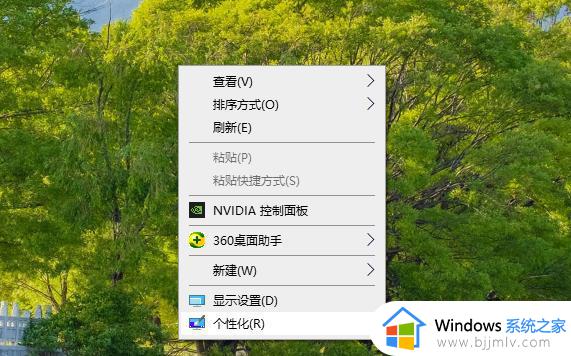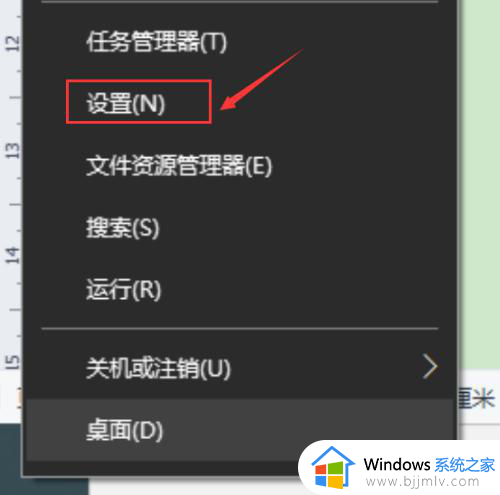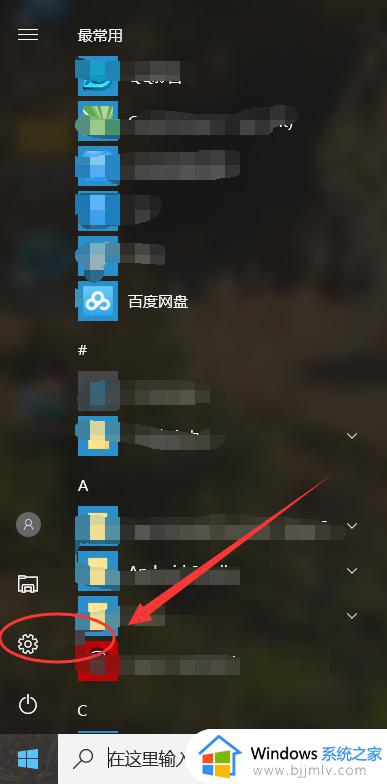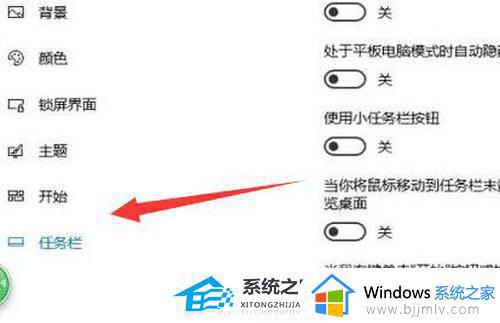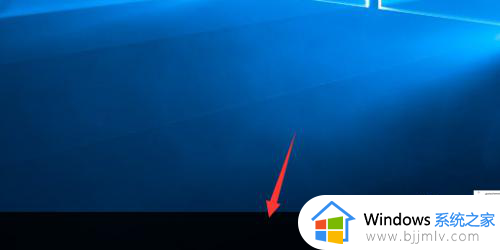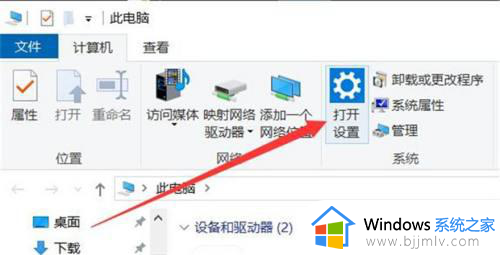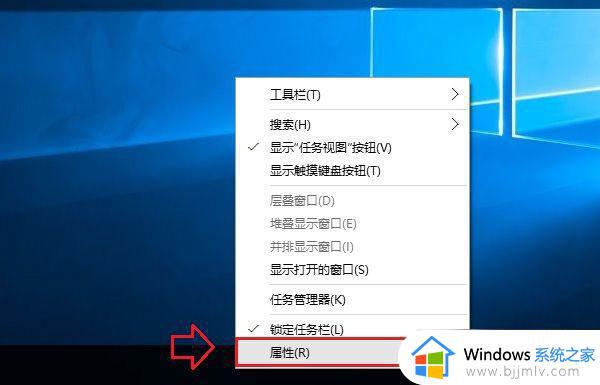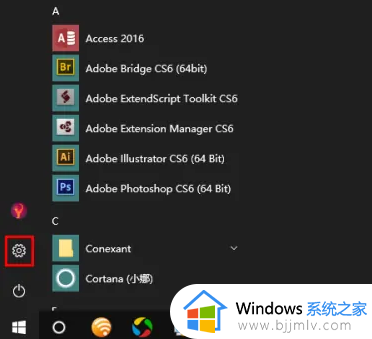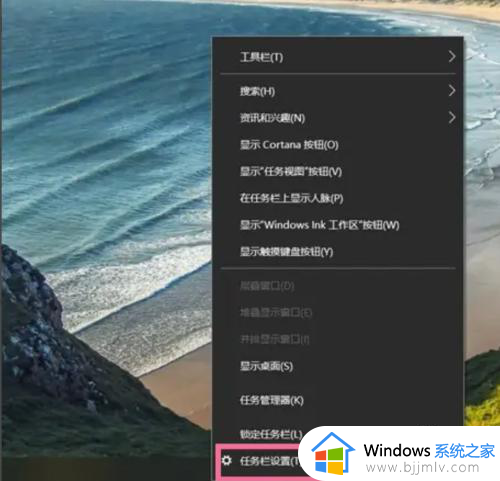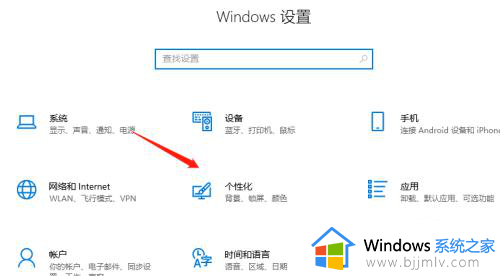win10底下的任务栏怎么隐藏 win10底部任务栏如何隐藏
更新时间:2023-10-28 10:27:00作者:runxin
每次在电脑安装完win10系统之后,对于系统默认的个性化设置不满意的情况下也可以进行修改,因此一些用户就想要将win10系统桌面底下任务栏进行隐藏,保证背景桌面能够全屏显示,可是win10底下的任务栏怎么隐藏呢?今天小编就来教大家win10底部任务栏隐藏设置方法。
具体方法:
1、鼠标在任务栏上【右击】,在弹出的右键菜单中选择【任务栏设置】。
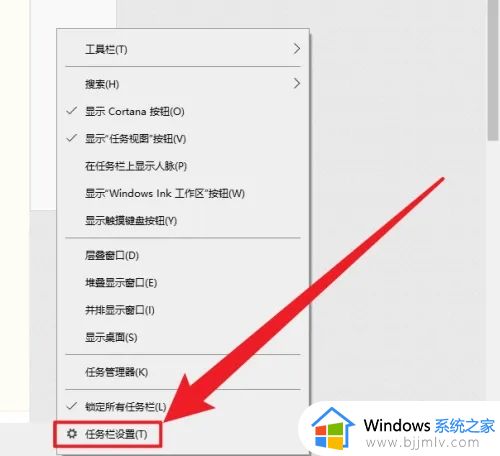
2、在任务栏设置面板下拉找到自动隐藏任务栏。
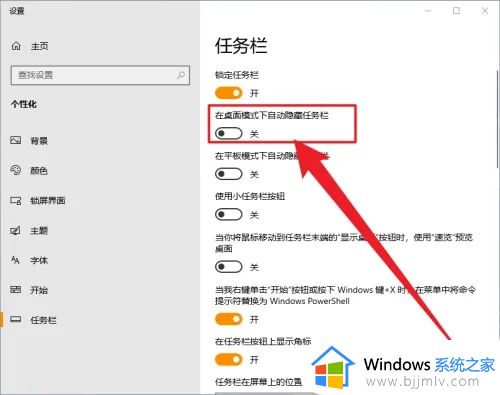
3、打开此选项的滑块开关,这样就可以了。
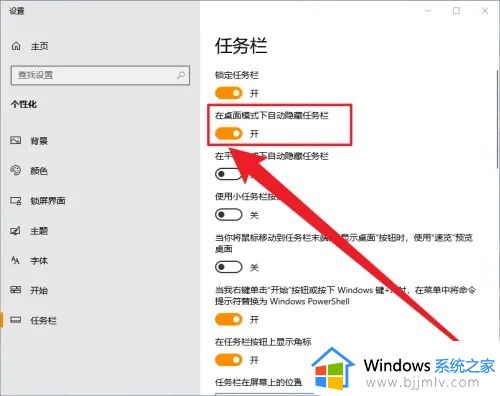
上述就是小编给大家介绍的win10底部任务栏隐藏设置方法了,如果有不了解的用户就可以按照小编的方法来进行操作了,相信是可以帮助到一些新用户的。